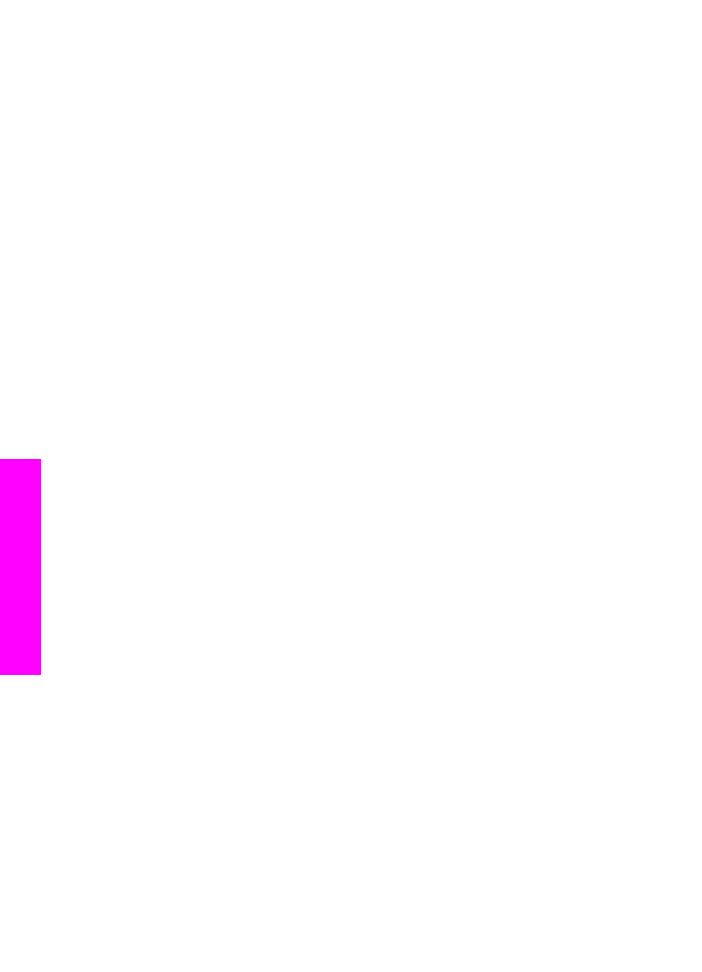
Tõrkeotsing tarkvara installimisel
Kui teil tekib tarkvara installimisel probleeme, vaadake võimaliku lahenduse leidmiseks
alljärgnevaid teemasid. Kui teil tekib häälestamise ajal probleeme riistvaraga, vaadake
peatükki
Tõrkeotsing riistvara häälestamisel
.
HP all-in-one'i tarkvara normaalse installimise ajal toimub järgmine:
1
HP all-in-one'i tarkvara CD-ROM käivitub automaatselt.
2
Installitakse tarkvara.
3
Failid kopeeritakse teie kõvakettale.
4
Teil palutakse HP all-in-one arvutiga ühendada.
5
Installimisviisardi ekraanile ilmub roheline OK ja linnuke.
6
Teil palutakse arvuti taaskäivitada.
7
Käivitub Fax Setup Wizard (Faksi häälestusviisard).
8
Käivitub registreerimisprotsess.
Kui midagi neist ei toimunud, võib installimisel olla tekkinud probleem. Installimise
kontrollimiseks arvutis veenduge järgnevas:
●
Käivitage HP Director ja veenduge, et ilmuvad järgnevad ikoonid: Scan Picture
(Skanni pilt), Scan Document (Skanni dokument), Send Fax (Saada faks) ja
HP Gallery. Teavet HP Directori käivitamise kohta vaadake elektroonilises spikris
(HP Image Zone Help), mis oli kaasas teie tarkvaraga. Kui ikoonid koheselt ei
ilmu, võib teil olla tarvis mõni minut oodata, kuni HP all-in-one arvutiga ühendust
võtab. Vastasel juhul vaadake peatükki
Mõned ikoonid puuduvad programmis
HP Director
.
Märkus
Kui teostasite tarkvara miinimuminstallimise (vastupidiselt tüüpilisele
installimisele), ei ole HP Image Zone ja Copy (Kopeerimine) installitud
ning need pole HP Directoris saadaval.
●
Avage dialoogiaken Printers (Printerid) ning kontrollige, kas HP all-in-one on
nimekirjas olemas.
●
Otsige Windowsi tegumiriba paremas ääres asuvalt tööriistaribalt HP all-in-one'i
ikooni. See näitab, et HP all-in-one on valmis.
Kui ma CD-ROM-i oma arvuti CD-draivi panen, ei juhtu midagi (ainult Windowsi
puhul)
Lahendus
Toimige järgnevalt:
1
Klõpsake Windowsi Start (Alusta) menüüs Run (Käivita).
2
Sisestage Run (Käivita) dialoogiaknasse d:\setup.exe (kui teie CD-draiv ei ole
määratud tähele D, sisestage sellele vastav täht) ning seejärel klõpsake OK.
Ilmub miinimumnõuete kontrolli ekraan
Lahendus
Teie süsteem ei vasta tarkvara installimise miinimumnõuetele. Probleemi
täpsustamiseks klõpsake Details (Detailid) ning seejärel lahendage probleem enne
uut tarkvara installimise katset.
USB ühendamise viibal ilmub punane X
Peatükk 15
114
HP Officejet 6200 series all-in-one
Tõrkeotsingu
teave
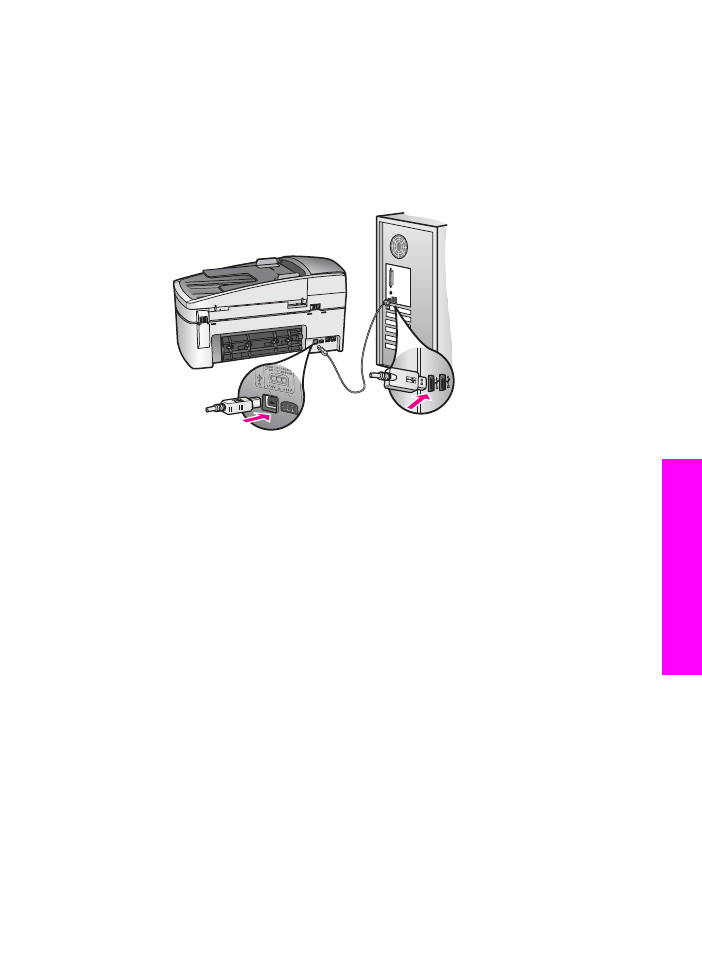
Lahendus
Harilikult ilmub eduka isehäälestuse ühenduse näitamiseks roheline linnuke.
Punane X näitab isehäälestuse ühenduse ebaõnnestumist.
Toimige järgnevalt:
1
Kontrollige, kas juhtpaneeli kate on kindlalt paigas, eemaldage HP all-in-one'i
toitejuhe ning ühendage see uuesti.
2
Veenduge, et USB- ja toitekaablid on ühendatud.
3
Klõpsake isehäälestuse uuesti katsetamiseks Retry (Proovi uuesti). Kui see ei
tööta, toimige järgnevalt.
4
USB-kaabli õige paigaldamise kontrollimiseks toimige järgnevalt:
–
Eemaldage USB-kaabel ning ühendage seejärel uuesti.
–
Ärge ühendage USB-kaablit klaviatuuri või toiteta jaoturiga.
–
Veenduge, et USB-kaabli pikkus on 3 meetrit või vähem.
–
Kui teie arvutiga on ühendatud mitu USB-seadet, võib teil olla tarvis teised
seadmed installimise ajaks eemaldada.
5
Jätkake installimist ning viiba ilmumisel taaskäivitage arvuti. Seejärel avage
HP Director ning kontrollige põhiliste ikoonide (Scan Picture (Skanni pilt),
Scan Document (Skanni dokument), Send Fax (Saada faks) ja HP Gallery)
olemasolu.
6
Kui põhilised ikoonid ei ilmu, eemaldage tarkvara ning seejärel taasinstallige
see. Lisateavet leiate peatükis
Tarkvara desinstallimine ja taasinstallimine
.
Sain teate, et tekkinud on tundmatu viga
Lahendus
Proovige installimist jätkata. Kui see ei tööta, lõpetage ja seejärel taasalustage
installimist ning järgige ekraanil olevaid juhiseid. Kui tekib viga, võib teil olla tarvis
tarkvara desinstallida ning seejärel taasinstallida. Ärge HP all-in-one'i
programmifaile kõvakettalt lihtsalt kustutage. Eemaldage need kindlasti HP all-in-
one'i programmigrupis asuva desinstallimisutiliidi abil.
Lisateavet leiate peatükis
Tarkvara desinstallimine ja taasinstallimine
.
Mõned ikoonid puuduvad programmis HP Director
Kasutusjuhend
115
Tõrkeotsingu
teave
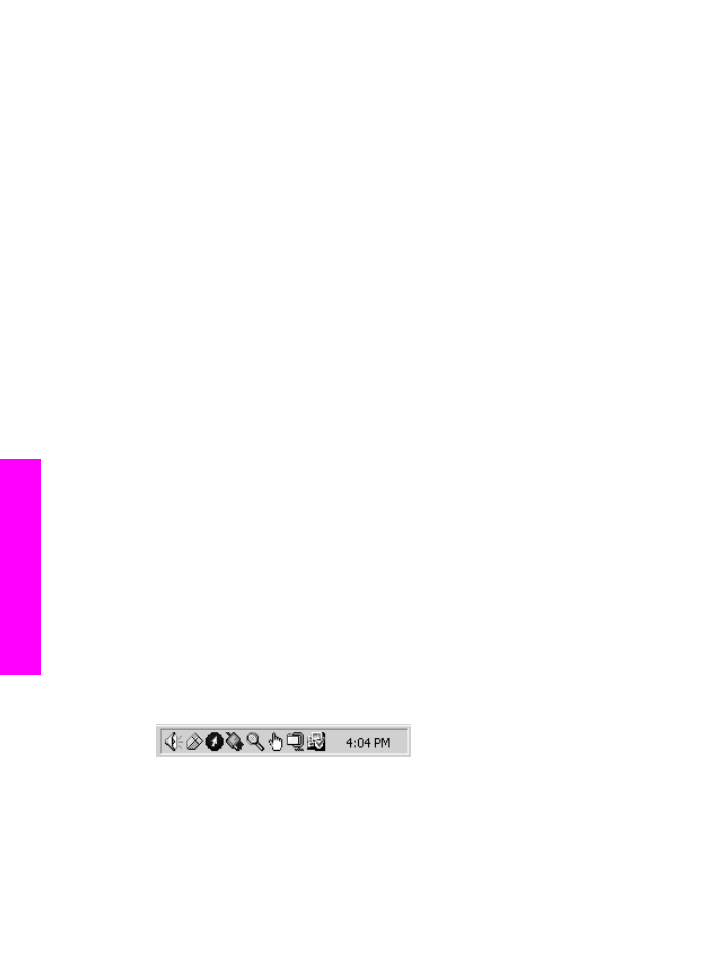
Kui põhilised ikoonid (Scan Picture (Skanni pilt), Scan Document (Skanni
dokument), Send Fax (Saada faks) ja HP Gallery) ei ilmu, võib installimine olla
mittetäielik.
Lahendus
Kui installimine on mittetäielik, võib teil olla tarvis tarkvara desinstallida ning
seejärel taasinstallida. Ärge HP all-in-one'i programmifaile kõvakettalt lihtsalt
kustutage. Eemaldage need kindlasti HP all-in-one'i programmigrupis asuva
desinstallimisutiliidi abil. Lisateavet leiate peatükis
Tarkvara desinstallimine ja
taasinstallimine
.
Faksiviisard ei käivitu
Lahendus
Käivitage faksiviisard järgnevalt:
1
Käivitage HP Director. Lisateavet vaadake oma tarkvaraga kaasas olnud
elektroonilises spikris (HP Image Zone Help).
2
Klõpsake menüüd Settings (Seaded), valige Fax Settings and Setup (Faksi
seaded ja häälestamine) ning seejärel valige Fax Setup Wizard (Faksi
häälestusviisard).
Registreerimiskuva ei ilmu (ainult Windowsi puhul)
Lahendus
➔ Windowsis pääsete registreerimisekraanile ligi Windowsi tegumiribalt,
klõpsates Start (Alusta), valides Programs (Programmid) või All Programs
(Kõik programmid) (XP), Hewlett-Packard, HP Officejet 6200 series all-in-
one ning klõpsates seejärel Sign up now (Liitu nüüd).
Digital Imaging Monitor ei ilmu süsteemisalve (ainult Windowsi puhul)
Lahendus
Kui Digital Imaging Monitor (Digitaalkujutusmonitor) tööriistaribale ei ilmu, käivitage
HP Director ja kontrollige, kas põhilised ikoonid on seal olemas. Lisateavet
HP Directori käivitamise kohta vaadake oma tarkvaraga kaasas olnud
elektroonilises spikris (HP Image Zone Help).
Lisateavet puuduvate põhiliste ikoonide kohta HP Directoris vaadake peatükis
Mõned ikoonid puuduvad programmis HP Director
.
Tööristariba asub harilikult töölaua alumises parempoolses nurgas.